Hoe u uw Apple-account kunt beschermen met two-factor authenticatie

Het beschermen van uw Apple ID tegen ongeoorloofd gebruik is van vitaal belang. Op zijn minst heb je hopelijk een gedenkwaardig maar sterk wachtwoord.
Om de beveiliging van uw account nog verder te vergroten, moet u ook twee-factor-authenticatie toevoegen. Hier is hoe het te gebruiken en potentiële valkuilen te voorkomen.
Wat is twee-factorenauthenticatie?
Twee-factor-authenticatie (2FA) is een tweede beschermingslaag die u aan veel accounts en services kunt toevoegen.
Hiermee, wanneer u voor de eerste keer toegang tot uw account op een nieuw apparaat krijgt, geeft u uw wachtwoord op zoals gewoonlijk. Maar dan biedt het tweefactorauthenticatiesysteem u een code op een vertrouwd apparaat (zoals uw telefoon). Als u dit op het onbekende apparaat invoert, kunt u zich aanmelden.
Dus zelfs als iemand je wachtwoord steelt, kunnen ze niet binnenkomen, tenzij ze een van je vertrouwde apparaten hebben. Dit maakt het aanzienlijk moeilijker om accounts te openen dan alleen met een wachtwoord.
Dit is niet alleen voor uw Apple-account - we hebben ook een handleiding voor het inschakelen van 2FA voor accounts voor sociale media Hoe u authenticatie met twee factoren instelt voor al uw sociale accounts Hoe u authenticatie met twee factoren instelt voor al uw sociale accounts Laten we eens kijken welke sociale mediaplatformen ondersteunen authenticatie met twee factoren en hoe je dit kunt activeren. Lees verder .
Hoe werkt de twee-factorenauthenticatie van Apple??
De twee-factor-authenticatie van Apple werkt op dezelfde manier als andere 2FA-methoden. Uiteraard, het is erg Apple-gericht, dus je zult geen 2FA authenticator-app kunnen gebruiken. De 5 beste alternatieven voor Google Authenticator De 5 beste alternatieven voor Google Authenticator Om de veiligheid van je online accounts te verbeteren, heb je een goede twee nodig -factor authenticatie-app om de toegangscodes te genereren. Denk je dat Google Authenticator het enige spel in de stad is? Hier zijn vijf alternatieven. Lees verder .
Als u het hebt ingeschakeld, geeft elke keer dat u zich aanmeldt bij een nieuw apparaat met uw Apple ID, uw vertrouwde apparaat (len) een bericht weer. Dit wordt hieronder weergegeven op een Mac:

als jij toestaan het nieuwe apparaat, zal een resulterende verificatiecode verschijnen op het vertrouwde apparaat (in dit geval een iPhone).
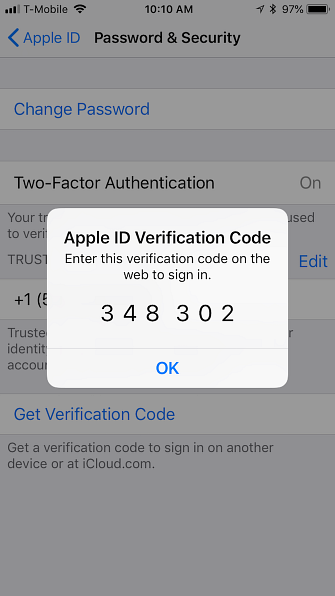
Voer vervolgens de code in en log in vanaf het nieuwe apparaat.
Als het eenvoudig lijkt, is dat omdat het werkt en het werkt redelijk goed, totdat het dat niet doet. Als uw vertrouwde apparaat bijvoorbeeld niet meer werkt, raakt u uw telefoon kwijt Dus uw iPhone is verloren of gestolen: Hier is wat u moet doen Dus uw iPhone is verloren of gestolen: Hier is wat u moet doen Als uw iPhone niet langer in uw bezit is, kunt u zie het nooit meer, maar er zijn nog steeds een paar dingen die je kunt doen. Meer lezen, je bent buitengesloten of iets dergelijks, dan kan het grote hoofdpijnen veroorzaken. We laten u zien hoe u een ramp snel kunt voorkomen.
Laten we eerst eens kijken hoe u de authenticatie van uw Apple ID met twee factoren daadwerkelijk kunt inschakelen.
Apple authenticatie van twee factoren inschakelen (iPhone)
U kunt alleen authenticatie met twee factoren inschakelen met een iOS-apparaat zoals een iPhone of iPad of op een Mac.
We beginnen met hoe je het inschakelt met een iPhone. Open eerst Instellingen> [Uw naam]> Wachtwoord en beveiliging. U wordt gevraagd om uw Apple ID-wachtwoord in te voeren om door te gaan.
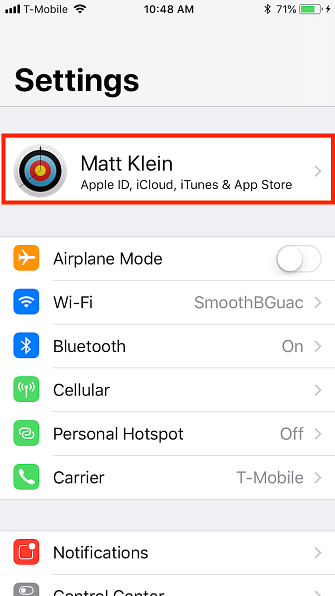
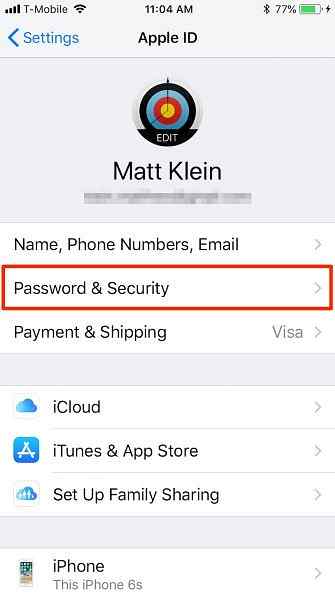
Op de Wachtwoord & Beveiliging scherm, tik op Schakel authenticatie met twee factoren in. Je zult een zien Apple ID-beveiliging scherm. Tik Doorgaan met, voer vervolgens uw telefoonnummer in en hoe u wilt verifiëren (sms of telefoontje).
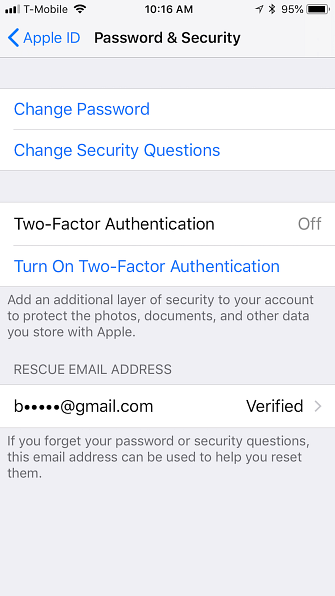
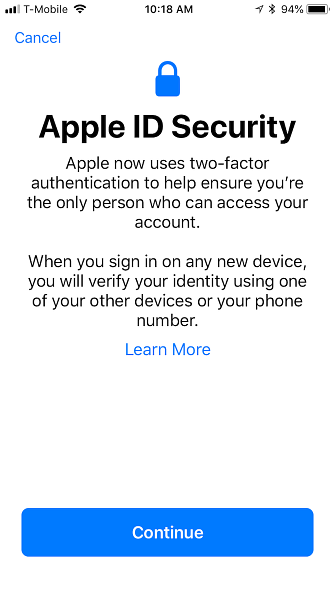
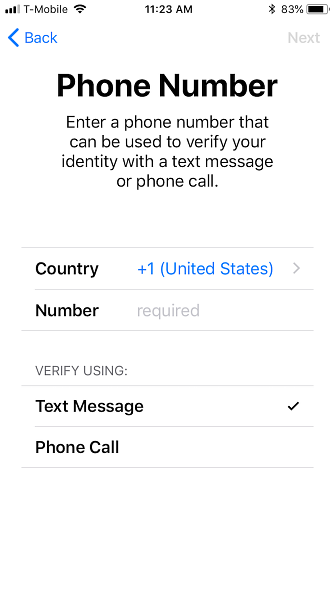
Zodra u een verificatietelefoonnummer heeft ingesteld, ontvangt u via de door u gekozen methode een verificatiecode. Nadat u hebt geverifieerd, moet u mogelijk de toegangscode van uw iPhone invoeren om de installatie te voltooien. Nadat u authenticatie met twee factoren hebt ingesteld, kunt u bevestigen dat deze is ingeschakeld in de Wachtwoord & Beveiliging instellingen.
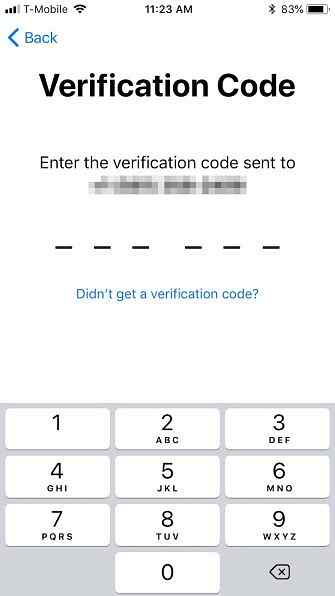
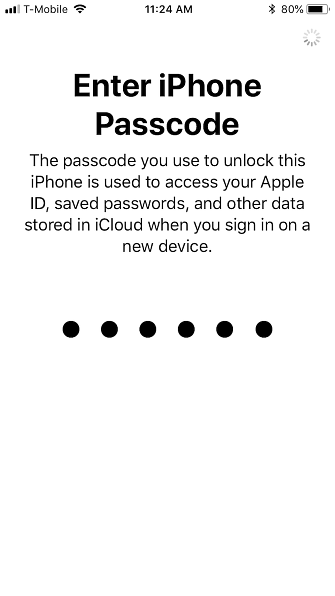
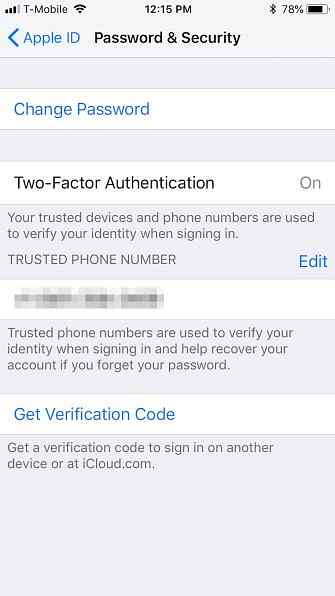
Nu kunt u uw iPhone gebruiken om verificatiecodes te krijgen. U krijgt er een als u uw Apple ID op een ander apparaat gebruikt of u aanmeldt bij iCloud.com of AppleID.apple.com.
Apple Two-Factor Authentication inschakelen (Mac)
Zoals vermeld, kunt u alleen tweefactorauthenticatie gebruiken op uw Apple-apparaten, waaronder Macs. Als je een Mac hebt, open je Systeemvoorkeuren en klik je op iCloud> Accountgegevens.

Selecteer vervolgens Schakel authenticatie met twee factoren in.

Klik op het volgende scherm Doorgaan met. Voer uw verificatietelefoonnummer in en Doorgaan met nog een keer.
Zodra de authenticatie met twee factoren is ingesteld op uw Mac, wordt dit groen gemarkeerd.

Op dit moment kun je je Mac gebruiken om verificatiecodes te krijgen, net zoals je dat met je iPhone zou doen.
Apple Two-Factor Authentication uitschakelen
Hoewel u met uw Apple-apparaat verificatie met twee factoren moet inschakelen, kunt u deze alleen uitschakelen op> AppleID.apple.com. Er zijn twee methoden om dit te doen.
Bij de eerste methode ga je ervan uit dat je je Apple ID, wachtwoord kent en een van je vertrouwde apparaten bij de hand hebt om een verificatiecode te ontvangen of te genereren.
Als u toegang heeft tot uw Apple ID-account
Log eerst in op de Apple ID-website (u moet dit eerst verifiëren) en klik op de Bewerk knop in de rechterbovenhoek van de Veiligheid sectie.

Klik op de resulterende pagina op Schakel authenticatie met twee factoren uit. Bevestig door op te klikken Schakel authenticatie met twee factoren uit opnieuw op het volgende scherm.
Nu is het tijd om een aantal beveiligingsvragen te selecteren. U wilt deze vragen zorgvuldig selecteren en beantwoorden Waarom u antwoordt Wachtwoordbeveiliging Vragen verkeerd Waarom u antwoordt Wachtwoordbeveiliging Vragen verkeerd Hoe beantwoordt u vragen over online accountbeveiliging? Eerlijke antwoorden? Helaas kan uw eerlijkheid een knelpunt vormen in uw online wapenrusting. Laten we eens kijken hoe u veilig beveiligingsvragen kunt beantwoorden. Lees verder . Als u uw wachtwoord bent vergeten (wat gemakkelijk is om te doen), moet u de antwoorden op deze vragen kennen om weer toegang te krijgen tot uw Apple ID-account.
Bevestig je geboortedatum en geef een e-mail voor reddingsacties. Dit is nodig als u ooit uw Apple ID-wachtwoord en beveiligingsvragen opnieuw moet instellen als u ze bent vergeten. Klik Doorgaan met af te maken.

Op het laatste scherm ziet u een verificatie dat 2FA is uitgeschakeld op uw Apple ID. Op dit moment is uw account alleen beveiligd met uw wachtwoord- en beveiligingsvragen.
Als u geen toegang tot uw Apple ID-account hebt
De tweede manier om tweefactorauthenticatie uit te schakelen is een slechter scenario: u bent uw Apple ID en / of wachtwoord vergeten en hebt geen vertrouwde apparaten.
Klik op het aanmeldingsscherm van de Apple ID Apple ID of wachtwoord vergeten onderaan de pagina. Voer je Apple ID in (als je het niet meer weet, kan dat zoek het op hier) en kies Doorgaan met.
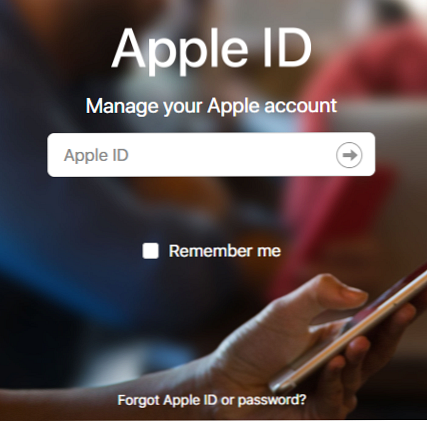
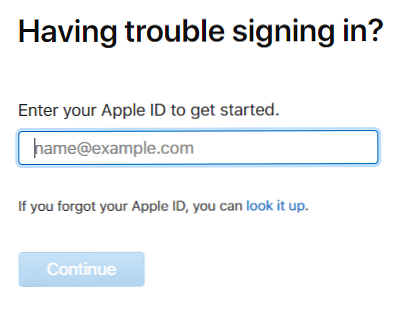
U moet uw telefoonnummer bevestigen. Aangezien dit scenario veronderstelt dat u uw iPhone niet beschikbaar hebt, klikt u op Herken dit nummer niet en dan Uitschakelen.
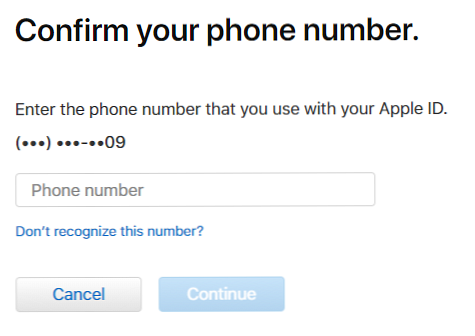
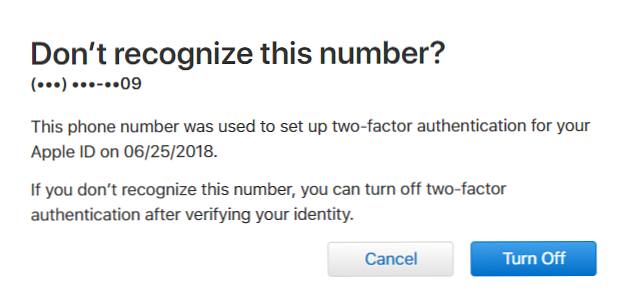
Klik vervolgens op Doorgaan met om te bevestigen dat je 2FA wilt uitschakelen. U moet dan uw geboortedatum verifiëren.
Op dit moment is het belangrijk om de antwoorden op uw beveiligingsvragen te onthouden. Als u uw antwoorden niet meer weet, moet u mogelijk uw account herstellen via Apple.
Als je ze kunt beantwoorden, hoef je alleen maar een nieuw Apple ID-wachtwoord te maken. U kunt vervolgens tweefactorauthenticatie uitschakelen.
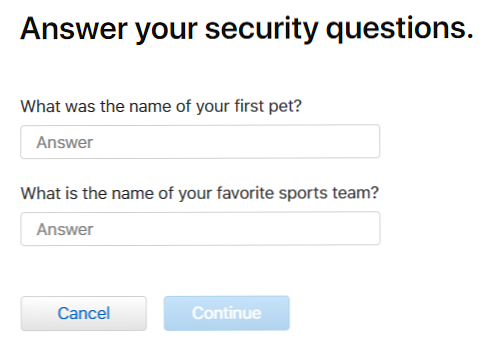
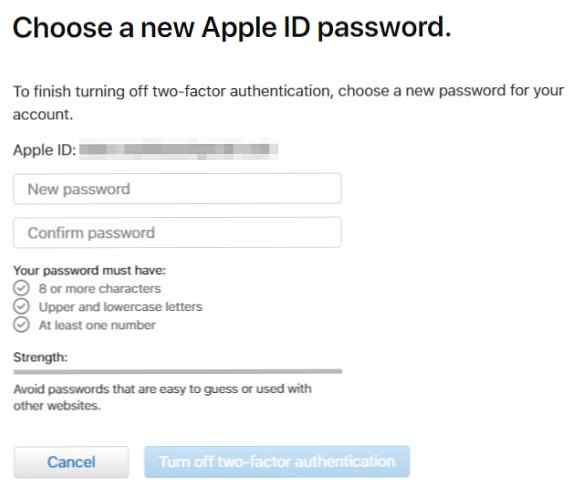
Als u geen twee-verificatie-verificatiecodes kunt ontvangen
Als u geen twee-factor authenticatie verificatiecodes kunt ontvangen, moet u een andere methode gebruiken om toegang te krijgen tot uw Apple ID-account.
Om dit te doen, klik op Geen verificatiecode ontvangen nadat u zich probeert aan te melden bij uw account. Kies dan Hulp nodig uit de resulterende dialoog.
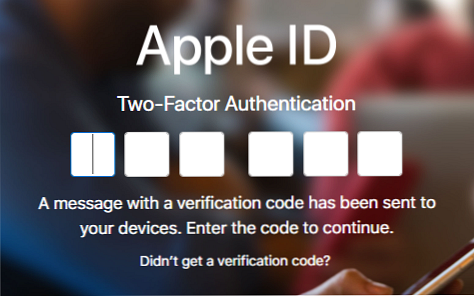
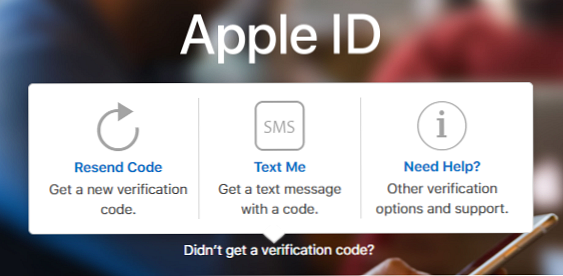
Klik vervolgens op start accountherstel om de drie beschikbare verificatieopties te bekijken. U kunt de eerste twee gebruiken met uw vertrouwde apparaat, ervan uitgaande dat u het hebt.

Als uw apparaat offline is, kunt u nog steeds een verificatiecode genereren van de Wachtwoord & Beveiliging instellingen.
Evenzo, als u geen telefoontjes of sms-berichten kunt ontvangen naar het telefoonnummer van uw account, kunt u er nog een toevoegen.
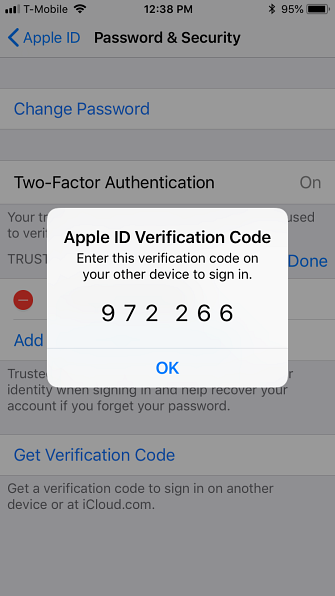
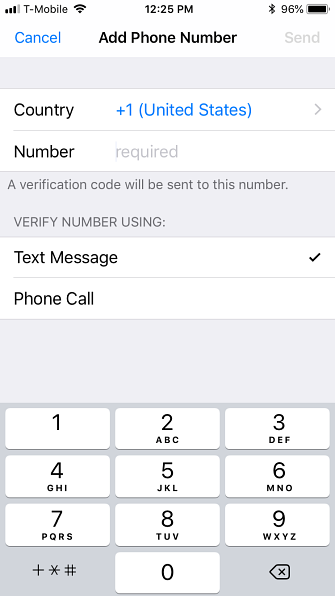
Als u deze methoden niet kunt gebruiken om toegang tot uw account te krijgen, moet u het via Apple herstellen met de laatste optie in het herstelscherm.
Wanneer u een verzoek indient om uw account via Apple te herstellen, moet u wachten “meerdere dagen of meer” om je telefoonnummer bij te werken, dus dit vereist wat geduld.
Uiteraard kun je niet veel doen om te voorkomen dat je je apparaat kwijtraakt. Als u eenvoudig apparaten of uw telefoonnummer wijzigt, is het wellicht een goed idee om de authenticatie met twee factoren eerst uit te schakelen totdat u het nieuwe apparaat volledig hebt ingesteld.
Apples tweevoudige authenticatie: goed maar ontsierd
Wanneer Apple's tweefactorauthenticatie werkt, werkt het goed. Maar misschien kom je die tijden tegen wanneer het een beetje dubieus kan zijn. Het lijkt erop dat dit altijd het moment is waarop je echt toegang moet hebben tot je Apple ID wanneer het plotseling een belemmering wordt.
Als u gebruikmaakt van tweefactorauthenticatie (en dat zou u echt moeten doen), zorg er dan voor dat u die paar extra stappen uitvoert om ervoor te zorgen dat u nooit buitengesloten bent van uw account. Het kan zo simpel zijn als het toevoegen van een secundair telefoonnummer.
Alle tweefactorauthenticatiesystemen hebben duidelijke voors en tegens. De voor- en nadelen van twee-factorauthenticatietypen en -methoden De voor- en nadelen van twee-factorenauthenticatietypen en -methoden Twee-factor authenticatiemethoden zijn niet hetzelfde. Sommige zijn aantoonbaar veiliger en veiliger. Hier volgt een overzicht van de meest gebruikte methoden en welke het beste aansluiten bij uw individuele behoeften. Meer lezen, maar omdat het krijgen van een hack altijd een zorg is, is meer beveiliging altijd beter.
Ontdek meer over: Apple, online beveiliging, twee-factorenauthenticatie.


